Överför kontakter från iPhone till iPhone: 6 sätt för dig
Utan tvekan är det spännande att ha en ny iPhone 16, och du måste först överföra viktig data, såsom kontakter mellan iPhones. Du behöver inte skriva in varje namn och motsvarande nummer i din nya iPhone 16, du kan enkelt använda AirDrop, iTunes, iCloud eller SIM-kort för att överföra kontakter från iPhone till iPhone. Dessutom finns det också ett snabbt sätt att överföra en grupp kontakter med ett klick. Gå ut nu från din gamla iPhone och överför kontakter till nya iPhone när du läser 6 effektiva metoder i det här inlägget.
Guidelista
Använd AnyRec PhoneMover Testa AirDrop Skicka med iTunes Överför med iCloud Flytta genom SIM-kortet FAQsEtt klick sätt att överföra kontakter från iPhone till iPhone
AnyRec PhoneMover är verkligen ett övertygande program för att hjälpa dig att överföra och säkerhetskopiera metoder. Om du vill överföra kontakter från iPhone till iPhone, erbjuder detta verktyg stor hjälp! Den täcker kontakter, foton, videor och annat viktigt innehåll på din iPhone och stöder den senaste iPhone 16. Dessutom stöder denna dataöverföringsprogramvara med ett klick som låter dig dela kontakter mellan iPhones effektivt säkerhetskopiera och återställa kontakter med kontaktbackup och Återställ funktioner. Det låter dig också slå samman dubblerade kontakter och ta bort dem på en gång i programmet, särskilt om du är klar med säkerhetskopieringen. Ladda ner det gratis idag!

Dela viktig data, som kontakter, videor, foton, etc., mellan iOS-enheter.
Förhandsgranska varje vald data för att kontrollera om du har kontrollerat de korrekta.
Kategorisera kontakter baserat på grupper som Local, Outlook och andra.
Stöd för alla iOS-enheter och versioner, inklusive den senaste iPhone 16 och iOS 18.
100% Säker
Steg 1.När du öppnar AnyRec PhoneMover, anslut dina iDevices till din dator via två fungerande USB-kablar. Kom ihåg att låta din dator upptäcka din iPhone genom att trycka på knappen "Lita på".

Steg 2.Gå till avsnittet "Kontakter", och programmet kommer att börja skanna din enhets kontakter och visa dem baserat på grupper, Outlook, Local, iCloud, etc. Välj önskade kontakter eller direkt markera "Välj alla"-knappen för att överföra kontakter från iPhone till iPhone.

Steg 3.Klicka på knappen "Exportera till enhet", eller så kan du "Importera" kontakter från vCard-filer från din dator eller ta bort befintliga på din iPhone när de har transporterats med funktionen "Papperskorgen".

100% Säker
Överför kontakter direkt från iPhone till iPhone med AirDrop
För en direkt och snabb överföring av data mellan iOS-enheter tillhandahåller Apple AirDrop-funktionen. Om dina iPhones använder samma nätverk och har Bluetooth öppen kan du snabbt överföra kontakter från iPhone till iPhone. Förvänta dig dock inte att göra en batchöverföring med den, eftersom du bara kan dela en kontakt åt gången. Således är den här metoden gjord speciellt för användare som vill skicka några viktiga kontakter till sin nya iPhone 16.
Så här överför du kontakter från iPhone till iPhone med AirDrop-hjälp:
Steg 1.Beroende på din modell, öppna "Kontrollcenter" genom att svepa uppåt eller nedåt på din iPhone-skärm; kolla in bilden nedan. Håll sedan ned "anslutningsrutan" för fler alternativ.
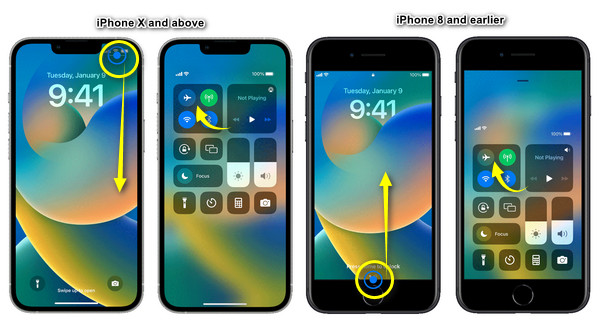
Steg 2.Därifrån trycker du på alternativet "AirDrop" för att visa alternativ för synlighet som "Endast kontakter" och "Alla". Se till att båda iDevices väljer samma synlighetsval för enheten.

Steg 3.Öppna den gamla iPhones "Kontakter"-app och välj önskad kontakt du vill överföra. Tryck på "Dela kontakt" och välj "AirDrop"-knappen från popup-fönstret för att överföra kontakter från iPhone till ny iPhone.
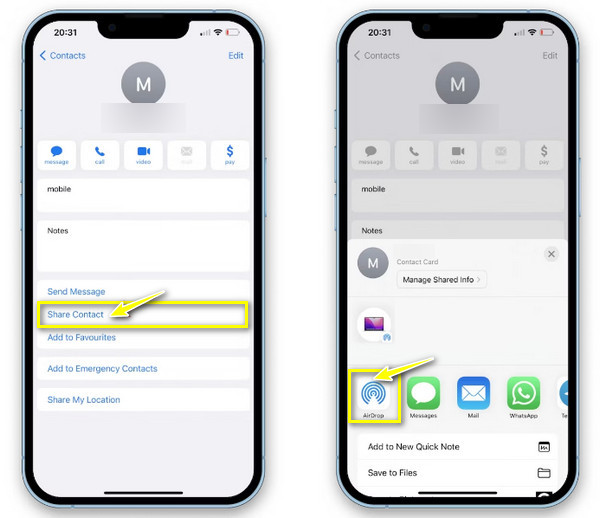
Vänta tills de närliggande enheterna visas och tryck på din "nya iPhones namn." Öppna din iPhone 16 och tryck på "Acceptera" för att ta emot den delade kontakten. Du kan också slå på och använd AirDrop på Mac.
Hur man överför kontakter från iPhone till ny iPhone via iTunes
Å andra sidan gör iTunes en säkerhetskopia av din iPhone-lagring till din dator och återställer den sedan. Denna metod fungerar först innan du överför kontakter från iPhone till iPhone. Du kan använda den för att göra en omfattande säkerhetskopia av dina redigeringskontakter. Ändå är det inte tillrådligt eftersom det innehåller mer komplexa steg och påverkar andra befintliga data på din iPhone kan äventyras.
Men om du inte har något emot, installera den senaste iTunes nu och följ de givna stegen för att överföra kontakter från iPhone till iPhone:
Steg 1.Öppna "iTunes"-appen och anslut din iPhone till din dator via en fungerande USB-kabel. Därifrån klickar du på knappen "Enhet" ovan.
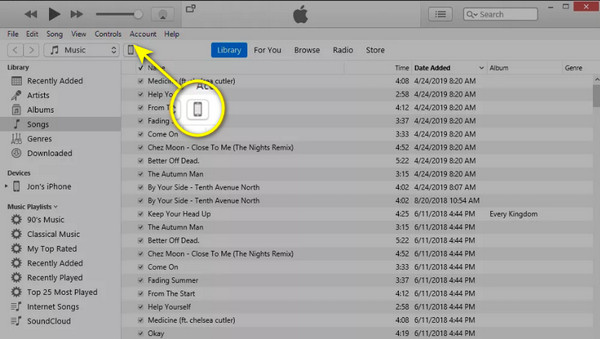
Steg 2.Därifrån klickar du på alternativknappen för "Den här datorn" under avsnittet "Säkerhetskopiering". Klicka sedan på alternativet "Säkerhetskopiera nu". Vänta ett tag för att slutföra säkerhetskopieringsprocessen.
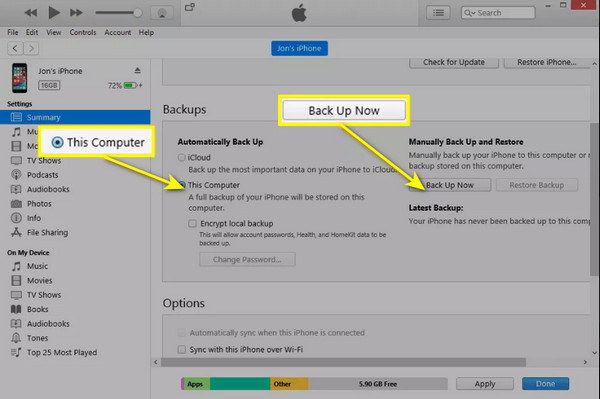
Steg 3.När det är klart kopplar du ut den och kopplar sedan in den nya iPhone 16. Hitta till fliken "Sammanfattning", klicka på "Återställ säkerhetskopia", välj den senaste säkerhetskopian och klicka på "OK".
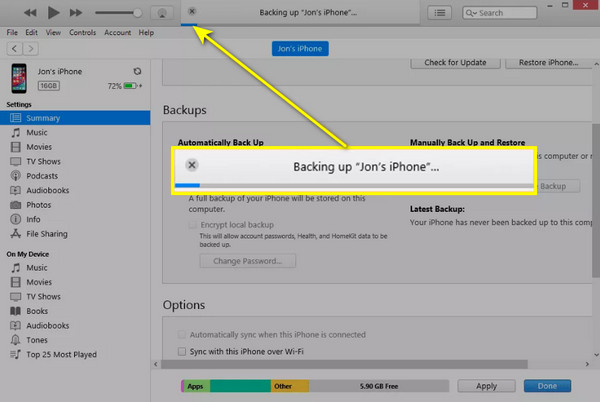
2 sätt att överföra kontakter från iPhone till iPhone med iCloud
Med tanke på att du inte vill skada dina andra befintliga data på din iPhone, få hjälp från iCloud så att du kan överföra kontakter från iPhone till iPhone. Apple förser dig med metoder som åtföljs av iCloud, vilket kan göras genom Inställningar och Säkerhetskopiering. Förstå hur var och en fungerar genom att gå vidare till följande:
Hur man överför kontakter till en ny iPhone via iCloud på Inställningar
Den enklaste metoden kan göras genom Inställningar, men du kan tycka att det tar tid om du har enorma kontakter att överföra. Som ni alla vet kan iCloud hålla datasynkronisering över alla dina iDevices om de är inloggade med samma Apple ID-konto. Därför nedan är stegen att följa för att överföra kontakter från iPhone till iPhone genom att synkronisera dem.
Steg 1.På båda iDevices, när du är i appen "Inställningar", hitta ditt "Namn" eller ditt "Apple ID" ovan och tryck på det. Välj sedan "iCloud" från alternativen nedan.
Steg 2.Under "Appar som använder iCloud", tryck på "Visa alla" för att visa fler alternativ och leta upp "Kontakter" där. Slå på "skjutreglaget" genom att trycka på det. Om det kommer att finnas ett popup-alternativ om att slå samman kontakter, välj det så att inga kontakter tas bort.
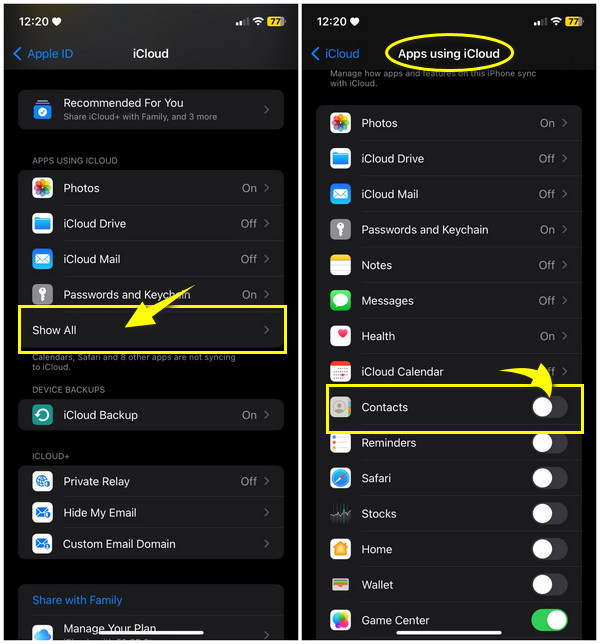
Hur man överför iPhone-kontakter till ny iPhone via iCloud Backup
På bortre sidan av synkroniseringsmetoden för att överföra kontakter från iPhone till iPhone, kan du också använda iCloud för att säkerhetskopiera och återställa dina data från din gamla iPhone. För att uppnå detta krävs mycket data; att använda Wi-Fi istället för mobildata rekommenderas. Om du vill använda iCloud Backup, här är de lätta att följa stegen för hur du överför kontakter från iPhone till iPhone.
Steg 1.Båda iPhones måste vara anslutna till ett stabilt Wi-Fi-nätverk. Från din gamla iDevice, tryck på "Inställningar" och gå till ditt "Namn" ovan.
Steg 2.Gå till avsnittet "iCloud" och välj "iCloud Backup". Tryck på reglaget för att aktivera det eller till en "grön" färg och tryck på "Säkerhetskopiera nu" för att ladda upp och överföra kontakter från iPhone till iPhone.
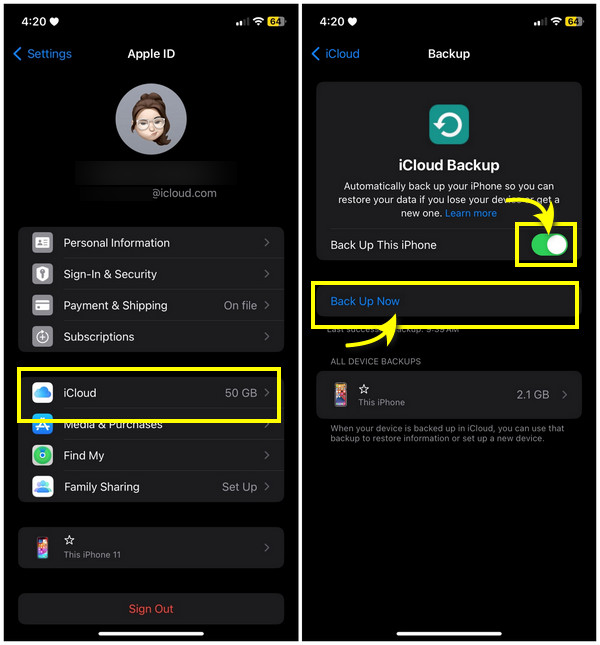
Steg 3.För den nya iPhone, efter att du har slutfört installationsprocessen och kommit till skärmen "Appar och data", välj "Återställ från iCloud-säkerhetskopia". Följ anvisningarna på skärmen för att slutföra återställningen av säkerhetskopian.
Överför kontakter från iPhone till iPhone via SIM-kort
Till skillnad från de redan nämnda sätten att överföra kontakter från iPhone till iPhone, blir det mycket enklare för andra att använda ett SIM-kort. Se till att din gamla iPhones SIM-kort är kompatibelt med ditt nya eftersom de senaste iPhones använder nano-SIM-kort. Dessutom har du redan kontakterna lagrade på ditt SIM-kort. Om det gör det, fortsätt till stegen för hur du överför kontakter från iPhone till iPhone:
Steg 1.Börja med att ta bort "SIM-kortet" från din gamla iDevice med ett stift eller SIM-utkastaren för att dra ut SIM-facket.
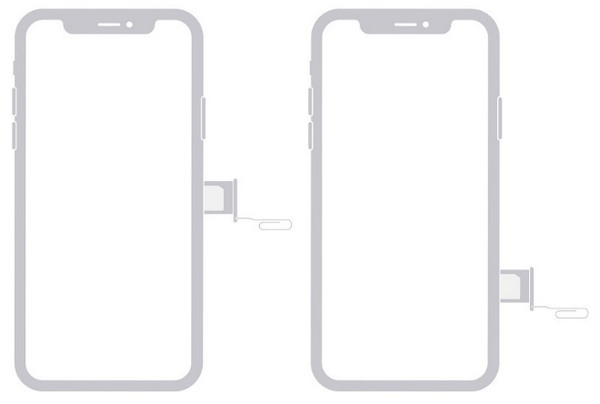
Steg 2.Sätt i den i din nya iPhone när den har tagits bort. Gå sedan till "Inställningar", välj "Kontakter" och tryck på "Importera SIM-kontakter".
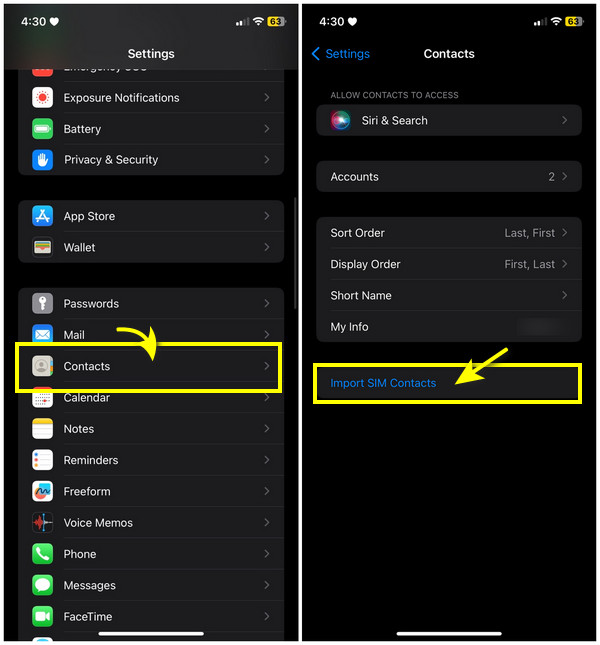
Steg 3.Slutligen, bli av med det gamla SIM-kortet och byt ut det mot det nya SIM-kort för din nya iPhone 15/14. På så sätt kan du flytta alla kontakter från iPhone till din nya iPhone.
Vanliga frågor om hur man överför kontakter från iPhone till iPhone
-
Varför kan jag inte använda ett SIM-kort för att dela iPhone-kontakter?
Du kan inte använda SIM-kortet eftersom iPhone inte bevarar kontakter på SIM-kortet. Om du vill göra det kan du använda iCloud för att säkerhetskopiera och sedan överföra dem till en annan enhet.
-
Är iTunes detsamma som Finder för att överföra kontakter från iPhone till iPhone?
Nej. Med Finder är det som att dela kontakter med iCloud; du kan synkronisera kontakter när din nya iPhone är ansluten till din Mac.
-
Kan jag använda AirDrop för att dela kontakter från iPhone till Android?
Nej. Du kan inte använda AirDrop utanför Apples ekosystem. Du kan dock använda andra metoder för att dela kontakter mellan enheter som iCloud, e-post och mer.
-
Hur delar man kontakter till iPhone från Mac?
När kontakterna från den gamla iPhone har synkroniserats till din Mac, anslut din nya iDevice till den med en kabel. Starta Finder och hitta till alternativet Synkronisera kontakter.
-
Varför kan jag inte känna igen enheten för att överföra kontakter till en ny iPhone?
Du använder förmodligen AirDrop; Om så är fallet, se till att den andra enheten är cirka 10 meter nära den andra enheten för att skapa en stark anslutning.
Slutsats
Genom att använda ovanstående sätt kan du snabbt överföra kontakter från iPhone till iPhone utan större problem. Som du kan se kan alla hjälpa dig med olika krav, som att dela en kontakt eller ton. Av dem, AnyRec PhoneMover är det föreslagna lättanvända verktyget för en ettklickslösning för ditt viktiga iPhone-innehåll. Du kan överför allt från iPhone till iPhone utan iCloud, iTunes och andra verktyg. Du kan hålla din befintliga data säker och sund samtidigt som du överför och hanterar kontakter. Så varför vänta? Testa detta idag.
100% Säker
